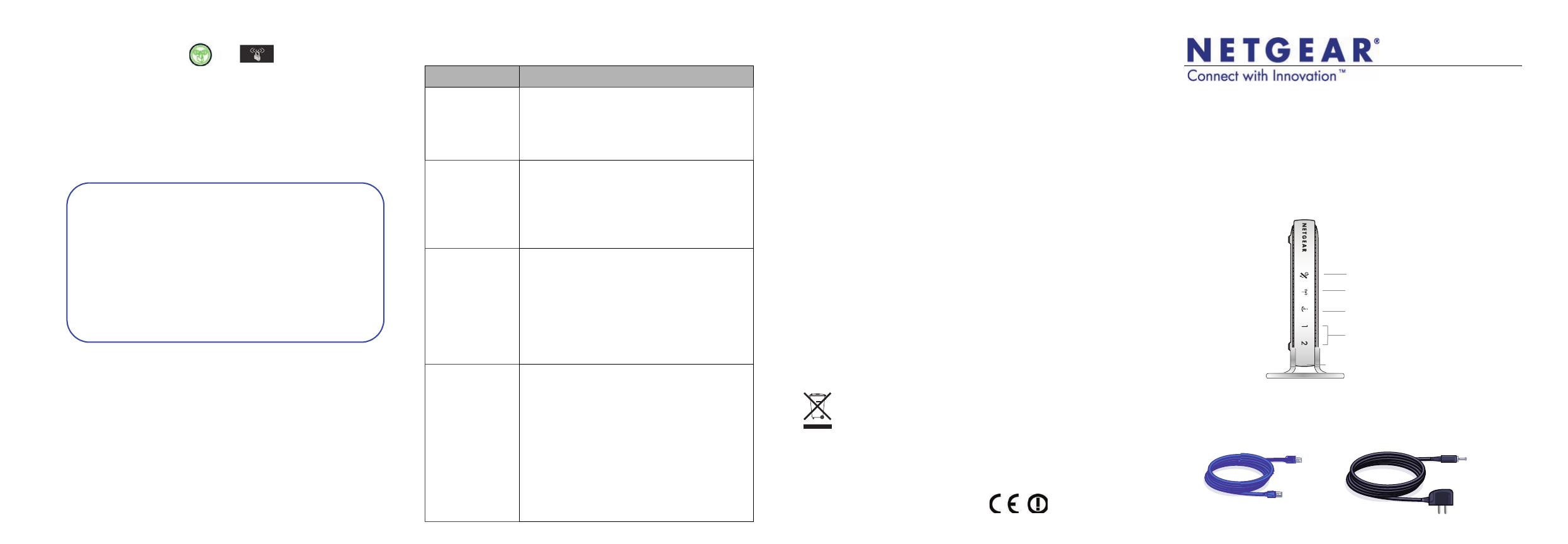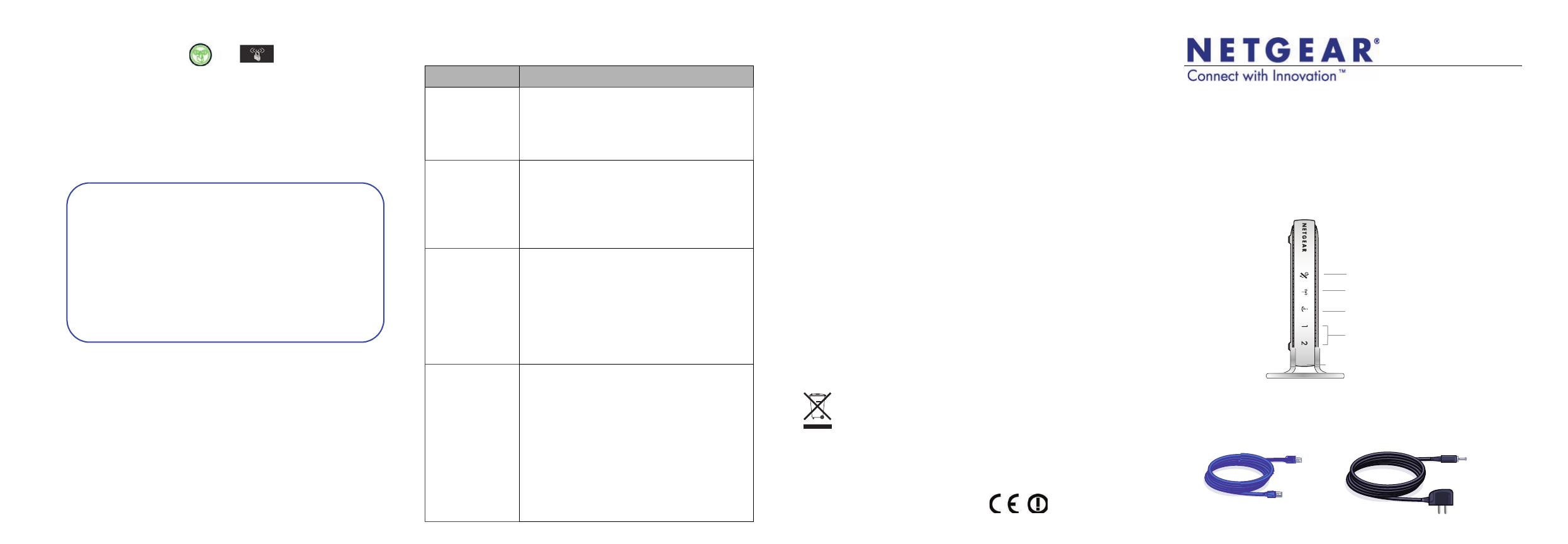
© 2011 NETGEAR, Inc. Все права защищены. NETGEAR и
логотип NETGEAR являются зарегистрированными
торговыми марками NETGEAR, Inc. в США и/или других
странах. Другие бренды и названия продуктов являются
торговыми марками или зарегистрированными торговыми марками
соответствующих компаний. Информация в этом документе может
быть изменена без письменного уведомления.
Ноябрь 2010
Инструкция по установке
201-13138-01
201-13138-01
Беспроводной Wi-Fi
маршрутизатор N150
WNR612v2
Техническая поддержка
Спасибо за приобретение продукта NETGEAR!
После завершения установки и настройки, пожалуйста,
зарегистрируйте продукт на сайте
http://www.NETGEAR.com/register. Регистрация может
потребоваться для обращения в службу технической
поддержки.
Внимание: Не устанавливайте устройство поверх любых
электрических приборов и не кладите предметы поверх
самого маршрутизатора. Размещайте маршрутизатор
подальше от любых источников тепла, включая прямые
солнечные лучи, отопительные приборы, аудио/видео
ресиверы или другие приборы, излучающие тепло.
Комплект поставки
Индикатор «Питание/Проверка»
Индикатор беспроводной сети
Индикатор Интернет-порта
Индикаторы 1 и 2 локальных портов LAN
Адаптер питанияКабель Ethernet
Беспроводной Wi-Fi
маршрутизатор N150 с
подставкой (вид спереди)
4. Нажмите на маршрутизаторе кнопку WPS. На этой
кнопке стоит значок или .
5. Менее чем через две минуты на экране появятся
инструкции программы настройки беспроводного
подключения, которые помогут завершить процесс
WPS. После этого устройство будет подключено к
маршрутизатору. Повторите эту процедуру для других
беспроводных устройств.
Примечание: Имя сети, механизм безопасности и фраза-
пароль должны быть одинаковыми на всех подключенных
к маршрутизатору беспроводных устройствах.
Запишите здесь информа
цию
о вашей
беспроводной сети:
Имя беспроводной сети (SSID)
________________________________
Фраза-пароль
__________________________________
Если вы забыли фразу-пароль, то подключитесь к
маршрутизатору при помощи Ethernet кабеля и введите
в адресной строке браузера http://www .route rlogin.net,
указав admin в качестве имени пользователя и пароль
(по умолчанию - password).
Восстановление заводских настроек: возможно, вам
может потребоваться сбросить ус
тр
ойство в настройки по
умолчанию и затем задать фразу-пароль заново. Для этого
возьмите острый предмет (например, канцелярскую
скрепку) и зажмите кнопку сброса на задней панели
маршрутизатора до тех пор, пока индикатор «Питание/
Проверка» не перестанет мигать. Это может занять около
10 секунд. Затем отпустите кнопку и дождитесь
перезагрузки маршрутизатора. Теперь вы мо
жет
е войти в
систему под стандартным именем (admin) и паролем
(password).
Примечание: Восстановление заводских настроек
полностью удалит все текущие настройки маршрутизатора!
Панель индикаторов
Индикатор Описание
«Питание/
Проверка»
• Мигает зеленым: Маршрутизатор
производит процедуру
самодиагностики.
• Горит зеленым: Маршрутизатор готов
к работе.
«Беспроводная
сеть»
• Горит зеленым: Беспроводная сеть
включена.
• Мигает зеленым: По беспроводной
сети передаются данные.
• Не горит: Беспроводная сеть
отключена.
«Интернет-
порт» (синий
RJ-45 разъем)
• Горит зеленым: К интернет-порту
подключен провод или маршрутизатор
подключен к интернету.
• Мигает зеленым: Происходит
передача данных через Интернет-порт.
• Не горит: К интернет-порту не
подключен кабель от провайдера или
модема.
«Локальные
порты»
(желтые RJ-45
разъемы)
• Если индикатор локального порта LAN
не горит убедитесь, что Ethernet кабель
надежно подключен на обоих концах
как к компьютеру, так и к
маршрутизатору.
• Горит зеленым: Локальный порт
подключен к устройству со скоростью
10 или 100 Мбит/с.
• Мигает зеленым: Происходит
передача данных через локальный порт
со скоростью 10 или 100 Мбит/с.